Démarrage de Easy-Layout Editor
Vous pouvez démarrer Easy-Layout Editor en utilisant les méthodes suivantes.
- Démarrez directement le logiciel d'application
- Démarrez à partir du logiciel d'application que vous utilisez
- Démarrez avec Easy-PhotoPrint Editor
Démarrez directement le logiciel d'application
Double-cliquez sur l'icône Easy-Layout Editor à partir du bureau.

Démarrez à partir du logiciel d'application que vous utilisez
Utilisez la procédure suivante pour démarrer Easy-Layout Editor et entrer les données pour imprimer une page Web ou les données à partir du logiciel d'application que vous utilisez avec Easy-Layout Editor.
Ouvrir la boîte de dialogue Imprimer
Pour ouvrir la boîte de dialogue Imprimer, sélectionnez le menu d'impression dans le logiciel d'application dans lequel les données d'impression sont ouvertes.
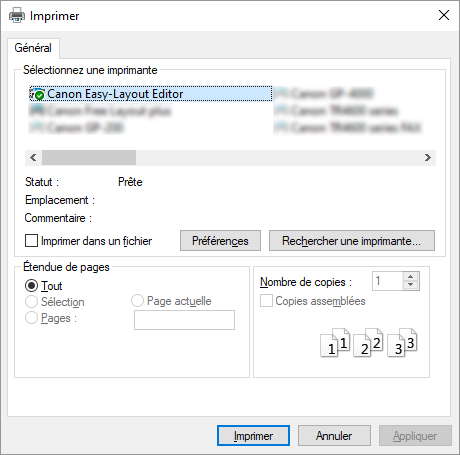
Sélectionner Canon Easy-Layout Editor à partir des imprimantes que vous pouvez utiliser
 Remarque
RemarqueSi vous ne pouvez pas définir la taille du papier et l'orientation de l'impression dans l'écran de sélection de l'imprimante, cliquez sur Préférences ou sur Propriétés de l'imprimante, puis effectuez les réglages à partir de la boîte de dialogue Préférences d'impression. La procédure d'ouverture de la boîte de dialogue Préférences d'impression dépend du logiciel d'application.
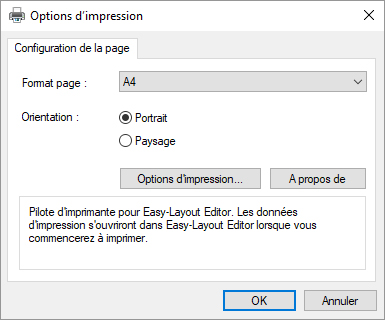
Vous pourrez peut-être améliorer les résultats de l'impression en utilisant la case à cocher pour Réduire la résolution pour empêcher la perte des données à imprimer dans Options d'impression....
Si les images imprimées sont granuleuses, décochez la case. Si les lignes fines sont épaisses à l’impression, cochez la case. Toutefois, selon les données, une tâche d’impression peut parfois échouer.

Lancez l'impression.
Easy-Layout Editor démarre.
Les données que vous avez modifiées dans le logiciel d'application apparaissent dans Liste données entrée sur l'écran d'accueil. (Voir Fonctionnement élémentaire (écran d'accueil).)
Démarrez avec Easy-PhotoPrint Editor
Si vous sélectionnez Créer Mosaïque/Poster dans Easy-PhotoPrint Editor, les données seront entrées dans Easy-Layout Editor, vous permettant d'éditer et d'imprimer des affiches.

